上一篇
文档处理📄WPS中快速去除多余空白页的实用方法与技巧
- 问答
- 2025-08-30 02:01:38
- 2
WPS空白页删除、WPS去除空白页、删除分页符、删除分节符、调整段落行距、缩小表格、隐藏段落标记、Backspace键删除、页面缩略图视图、查找替换特殊格式 **
-
常见成因与对应方法

- 无意按压导致: 在文档末尾误按“Enter”键产生多个段落标记,形成空白页。
- 技巧: 将光标定位至空白页起始处,连续按“Backspace”或“Delete”键直至删除。
- 分页符/分节符导致: 插入了不必要的分页符或分节符。
- 技巧: 开启“显示/隐藏编辑标记”功能(“开始”选项卡),使分页符(………分页符………)等可见,选中后按“Delete”键删除。
- 表格或对象导致: 若表格或图片等对象占满前一页,其后的换行符可能会被推至新页形成空白。
- 技巧: 尝试略微调整表格大小或缩小上一页末尾对象的尺寸,或将光标置于空白页,调小字体大小(如1pt)或行距(固定值、1pt)。
- 段落设置导致: 前一页末尾段落设置了“段前分页”或“段中不分页”等格式。
- 技巧: 右键点击该段落 → “段落” → “换行和分页”选项卡,检查并取消相关分页选项。
- 页边距设置异常: 极少数情况由异常节格式导致。
- 技巧: 检查“页面布局”中的“页边距”是否设置合理。
- 无意按压导致: 在文档末尾误按“Enter”键产生多个段落标记,形成空白页。
-
高效操作技巧
- 使用导航窗格(页面视图): 在“视图”选项卡中勾选“导航窗格”,左侧会显示页面缩略图,可直接选中空白页并按“Delete”键尝试删除。
- 使用查找替换功能: 按“Ctrl + H”打开“查找和替换”对话框。
- 将光标置于“查找内容”框,点击“特殊格式” → 选择“手动分页符”(^m)。
- “替换为”框留空,点击“全部替换”,可批量删除所有手动分页符。
- 调整行距法: 对于顽固的最后一页空白,选中空白页的段落标记 → 右键“段落” → 设置“行距”为“固定值”、“1磅”。
重要提示:
- 操作前建议先保存或备份文档。
- 优先使用“显示/隐藏编辑标记”功能(快捷键Ctrl+Shift+8)明确空白页成因,再针对性操作。

本文由 景痴海 于2025-08-30发表在【云服务器提供商】,文中图片由(景痴海)上传,本平台仅提供信息存储服务;作者观点、意见不代表本站立场,如有侵权,请联系我们删除;若有图片侵权,请您准备原始证明材料和公证书后联系我方删除!
本文链接:https://vds.7tqx.com/wenda/781238.html

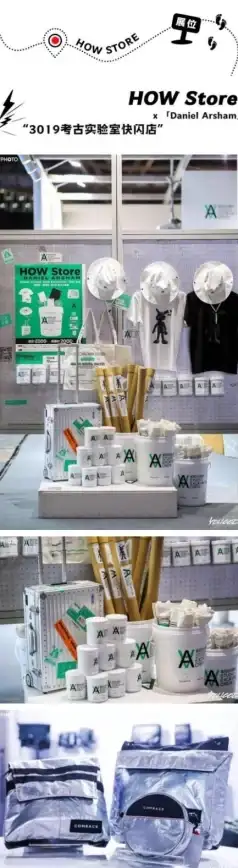
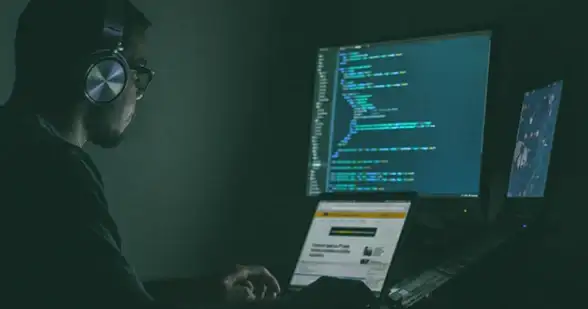
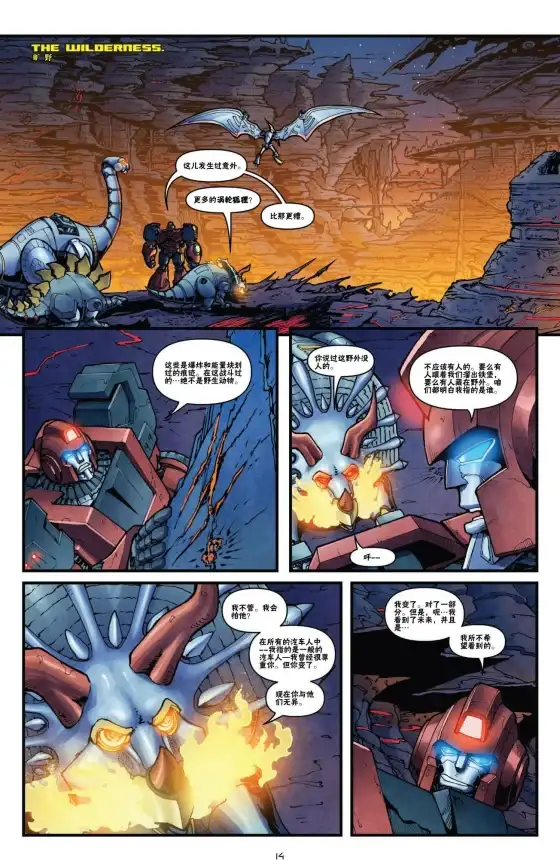
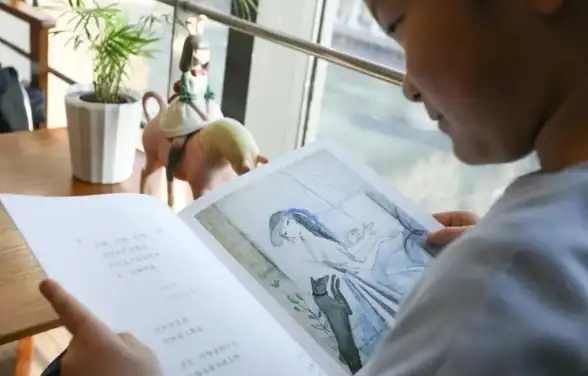

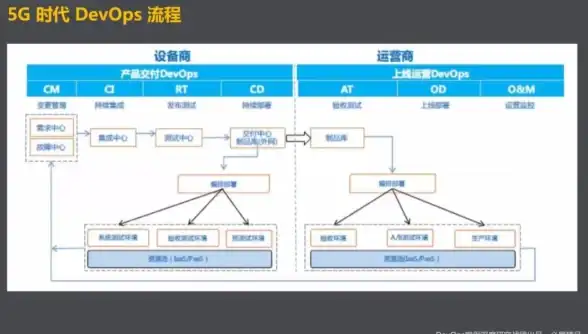
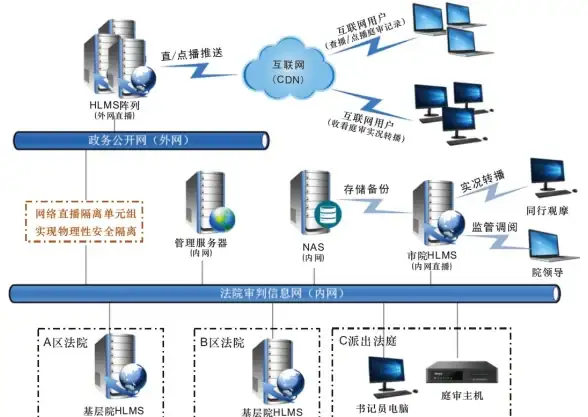

发表评论